怎么查看office产品密钥 如何查找自己电脑安装的Office软件的密钥序列号
更新时间:2023-10-19 13:51:34作者:jiang
怎么查看office产品密钥,随着Office软件在我们日常工作中的广泛应用,有时我们需要查找自己电脑上安装的Office软件的密钥序列号,这个序列号是我们激活Office软件的重要凭证,了解如何查看Office产品密钥对于维护软件正常运行至关重要。不过对于很多人来说,查找Office产品密钥可能是个相对陌生的概念。接下来我们将一起探讨如何查看自己电脑上安装的Office软件的密钥序列号,以便更好地管理和维护我们的办公软件。
具体步骤:
1.首先登入微软官网,点击进入。
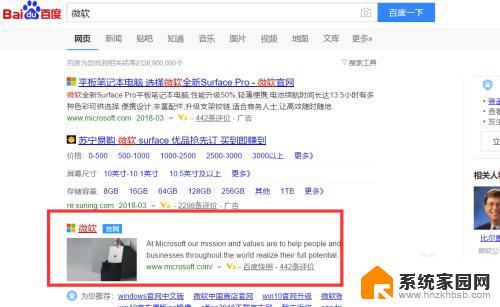
2.登陆自己当时激活office的账号,同时点击office

3.在接下来的界面,依次点击产品-online
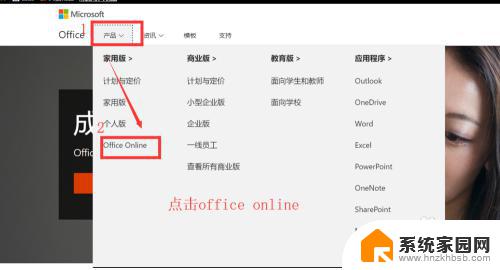
4.在新的页面,word/ppt/office .....任意点击一个,这里我点了word。
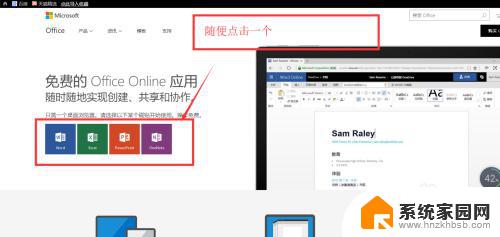
5.在下来的这一界面,点击我的账户,如图所示
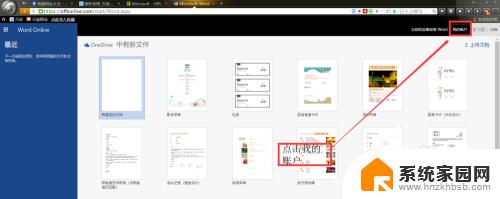
6.点完后,最后就在这个页面。有一个您的产品密钥,点开,这就是你的office的密钥序列号。
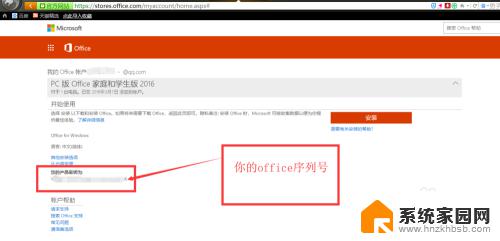
以上就是如何查看office产品密钥的全部内容,遇到同样情况的朋友们赶紧参照小编的方法来处理吧,希望能对大家有所帮助。
怎么查看office产品密钥 如何查找自己电脑安装的Office软件的密钥序列号相关教程
- 怎样删除win10密钥 如何删除电脑中已安装的Windows 10产品密钥
- 卸载windows密钥 如何删除电脑中已安装的Windows 10产品密钥
- win10系统安装产品密钥 Win10安装密钥在线获取
- win10家庭单语言版产品密钥 Win10安装密钥购买
- 如何查看c盘安装了哪些软件 如何查看win10系统中C盘的软件安装列表
- win11如何查看c盘安装了哪些软件 Windows11怎么查看电脑上已安装的程序
- win10怎么看自己安装的应用 Win10如何查看已安装的所有应用程序
- 怎么看c盘的软件 win10如何查看C盘已安装的软件
- office破解版安装教程 Office2016专业增强版序列号激活工具
- win10怎么查看软件安装位置 如何查看win10应用安装位置
- 电脑怎么安装打印机的驱动 打印机驱动安装教程
- 把windows7装进u盘 如何在U盘中安装Windows 7系统
- 清华同方怎么重装系统win7 清华同方笔记本安装win7系统教程
- win10能覆盖安装吗 如何覆盖安装win10不影响使用
- 虚拟机怎么u盘启动 虚拟机如何使用自制U盘启动盘进入WIN PE
- 需要安装驱动的外置声卡 外置声卡驱动安装失败怎么办
系统安装教程推荐
- 1 电脑怎么安装打印机的驱动 打印机驱动安装教程
- 2 win10安装录音机 Win10内置录音机怎么使用
- 3 运行内存可以做u盘吗 内存卡能否做启动盘
- 4 win10安装怎么安装telnet win10系统telnet客户端使用指南
- 5 电脑怎么下载腾讯游戏 电脑腾讯游戏平台安装教程
- 6 word怎么卸载重装 office卸载不干净重装失败怎么办
- 7 电脑怎么删除未安装的安装包 电脑安装包删除方法
- 8 win10怎么安装net framework 3.5 win10系统安装.NET Framework 3.5详细步骤
- 9 360如何重装win10系统 如何使用360重装Win10系统
- 10 电脑无可用音频设备 电脑显示未安装音频设备怎么办